Ügyfelek és delegált erőforrások megtekintése és kezelése az Azure Portalon
Az Azure Lighthouse-t használó szolgáltatók az Azure Portal Saját ügyfelek lapján tekinthetik meg a delegált ügyfélerőforrásokat és -előfizetéseket.
Tipp.
Bár itt a szolgáltatókra és az ügyfelekre fogunk hivatkozni, a több bérlőt kezelő vállalatok ugyanezt a folyamatot használhatják a felügyeleti élményük konszolidálásához.
Az Azure Portal Saját ügyfelek lapjának eléréséhez írja be a "Saját ügyfelek" kifejezést az Azure Portal tetején található keresőmezőbe. Kiválaszthatja az Összes szolgáltatást, majd az Azure Lighthouse-t, vagy kereshet az "Azure Lighthouse" kifejezésre. Az Azure Lighthouse lapon válassza az Ügyfelek kezelése lehetőséget.
Ne feledje, hogy az Ügyfeleim oldal Ügyfeleim felső része csak azon ügyfelek adatait mutatja, akik az Azure Lighthouse-on keresztül előfizetéseket vagy erőforráscsoportokat delegáltak a Microsoft Entra bérlőjéhez. Ha más ügyfelekkel (például a Felhőszolgáltató (CSP) programon keresztül) dolgozik, az ügyfelekről csak akkor fog információt látni az Ügyfelek szakaszban, ha az erőforrásokat az Azure Lighthouse-ba tette. Előfordulhat azonban, hogy bizonyos CSP-ügyfelek adatait a lap alsó részén, az Felhőszolgáltató (előzetes verzió) szakaszban találja.
Megjegyzés:
Az ügyfelek az Azure Portalon a szolgáltatókhoz való navigálással tekinthetik meg a szolgáltatók adatait. További információ: Szolgáltatók megtekintése és kezelése.
Ügyféladatok megtekintése és kezelése
Az ügyfelek adatainak megtekintéséhez válassza az Ügyfelek lehetőséget a Saját ügyfelek lap bal oldalán.
Fontos
Az információk megtekintéséhez a felhasználóknak meg kell adni az Olvasó szerepkört (vagy egy másik beépített szerepkört, amely tartalmazza az olvasói hozzáférést) az előkészítési folyamat során.
Minden ügyfélnél látni fogja az ügyfél nevét, ügyfélazonosítóját (bérlőazonosítóját), valamint az előjegyzéshez társított ajánlatazonosítót és ajánlatverziót . A Delegálások oszlopban láthatja a delegált előfizetések számát és/vagy a delegált erőforráscsoportok számát.
A lap tetején található beállítások lehetővé teszik az ügyféladatok rendezését, szűrését és csoportosítását adott ügyfelek, ajánlatok vagy kulcsszavak szerint.
Ezen a lapon a következő információkat tekintheti meg:
- Az ügyfélhez társított összes előfizetés, ajánlat és delegálás megtekintéséhez válassza ki az ügyfél nevét.
- Ha további részleteket szeretne látni egy ajánlatról és annak delegálásairól, válassza ki az ajánlat nevét.
- A delegált előfizetések vagy erőforráscsoportok szerepkör-hozzárendelésével kapcsolatos további részletek megtekintéséhez válassza ki a Delegálások oszlopban lévő bejegyzést .
Megjegyzés:
Ha egy ügyfél átnevez egy előfizetést a delegálás után, a frissített előfizetés neve jelenik meg. Ha átnevezik a bérlőt, előfordulhat, hogy az Azure Portalon bizonyos helyeken továbbra is megjelenik a régebbi bérlő neve.
Delegálások megtekintése és kezelése
A delegált előfizetést vagy erőforráscsoportot a delegált felhasználókkal és engedélyekkel együtt jelenítik meg. Az információk megtekintéséhez válassza a Delegálások lehetőséget a Saját ügyfelek lap bal oldalán.
A lap tetején található beállítások segítségével rendezheti, szűrheti és csoportosíthatja ezeket az információkat adott ügyfelek, ajánlatok vagy kulcsszavak szerint.
Szerepkör-hozzárendelések megtekintése
Az egyes delegálásokhoz társított felhasználók és engedélyek a Szerepkör-hozzárendelések oszlopban jelennek meg. Az egyes bejegyzések kiválasztásával megtekintheti az előfizetéshez vagy erőforráscsoporthoz hozzáféréssel rendelkező felhasználók, csoportok és szolgáltatásnevek teljes listáját. Innen kiválaszthat egy adott felhasználót, csoportot vagy szolgáltatásnevet a további részletekért.
Delegálások eltávolítása
Ha egy ügyfél Azure Lighthouse-ba való előkészítésekor a felügyelt szolgáltatások regisztrációs hozzárendelésének törlési szerepkörével rendelkező felhasználókat is felvett, a felhasználók eltávolíthatnak egy delegálást a delegálás során megjelenő kuka ikon kiválasztásával. Ha így tesz, a szolgáltató bérlőjének egyetlen felhasználója sem férhet hozzá a korábban delegált erőforrásokhoz.
További információ: Delegáláshoz való hozzáférés eltávolítása.
Delegálási változási tevékenység megtekintése
A Saját ügyfelek lap Tevékenységnapló szakasza nyomon követi minden alkalommal, amikor az ügyfél-előfizetések vagy erőforráscsoportok delegálva vannak a bérlőhöz, és minden alkalommal, amikor a korábban delegált erőforrások el lesznek távolítva. Ezeket az információkat csak azok a felhasználók tekinthetik meg, akik a gyökértartományban a Figyelési olvasó szerepkörrel rendelkeznek.
További információ: Delegálási módosítások megtekintése az Azure Portalon.
Delegált előfizetés kontextusában végzett munka
Közvetlenül egy delegált előfizetés kontextusában dolgozhat az Azure Portalon anélkül, hogy a bejelentkezett címtárat váltana. To do so:
- Válassza a Címtár + előfizetések vagy Gépház ikont az Azure Portal tetején.
- A Címtárak + előfizetések beállításai lapon győződjön meg arról, hogy a Speciális szűrők kapcsoló ki van kapcsolva.
- Az Alapértelmezett előfizetés szűrő szakaszban válassza ki a megfelelő könyvtárat és előfizetést. (Ha a teljes előfizetés helyett egy vagy több erőforráscsoporthoz kapott hozzáférést, válassza ki azt az előfizetést, amelyhez az erőforráscsoport tartozik. Ezután az előfizetés kontextusában fog dolgozni, de csak a kijelölt erőforráscsoport(ok)hoz férhet hozzá.)

Ezt követően, amikor egy bérlők közötti felügyeleti szolgáltatásokat támogató szolgáltatást ér el, a szolgáltatás alapértelmezés szerint a szűrőben szereplő delegált előfizetés kontextusába kerül.
Az alapértelmezett előfizetést bármikor módosíthatja a fenti lépések követésével, egy másik előfizetés kiválasztásával vagy több előfizetés kiválasztásával. A Minden könyvtár lehetőséget is kijelölheti, majd jelölje be az Összes kijelölése jelölőnégyzetet, ha azt szeretné, hogy a szűrő tartalmazza az összes olyan előfizetést, amelyhez hozzáférése van.
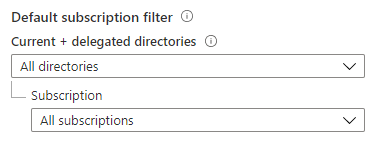
Fontos
Az Összes kijelölése jelölőnégyzet bejelölésével a szűrő megjeleníti az összes előfizetést, amelyhez jelenleg hozzáféréssel rendelkezik. Ha később további előfizetésekhez is hozzáfér – például miután új ügyfelet iktatott be az Azure Lighthouse-ba –, ezek az előfizetések nem lesznek automatikusan hozzáadva a szűrőhöz. Vissza kell térnie a címtárakhoz és előfizetésekhez , és ki kell jelölnie a további előfizetéseket (vagy meg kell szüntetnie a jelölést, majd újra be kell jelölnie az Összes kijelölése jelölőnégyzetet).
Delegált előfizetéseken vagy erőforráscsoportokon is dolgozhat, ha kiválasztja az előfizetést vagy az erőforráscsoportot egy adott szolgáltatásból (feltéve, hogy a szolgáltatás támogatja a bérlők közötti felügyeleti szolgáltatásokat).
Felhőszolgáltató (előzetes verzió)
A Saját ügyfelek lap külön Felhőszolgáltató (előzetes verzió) szakasza a Microsoft Ügyfélszerződés (MCA) aláírásával rendelkező és az Azure-csomag alá tartozó CSP-ügyfelek számlázási adatait és erőforrásait mutatja be. További információ: Első lépések a Microsoft Partnerszerződés számlázási fiókjával.
Ezek a CSP-ügyfelek megjelennek ebben a szakaszban, függetlenül attól, hogy ön is előkészítette-e őket az Azure Lighthouse-ba. Hasonlóképpen, a CSP-ügyfeleknek nem kell megjelenniük a Saját ügyfelek Felhőszolgáltató (előzetes verzió) szakaszában ahhoz, hogy felvehesse őket az Azure Lighthouse-ba.
Következő lépések
- További információ a bérlők közötti felügyeleti szolgáltatásokról.
- Megtudhatja, hogyan tekinthetik meg és kezelhetik az ügyfelek a szolgáltatókat az Azure Portal szolgáltatóinak megtekintésével és kezelésével.